Файл: Руководство по установке и настройке программного обеспечения для работы с электронной подписью на портале Личный кабинет налогоплательщика индивидуального предпринимателя содержание.doc
ВУЗ: Не указан
Категория: Не указан
Дисциплина: Не указана
Добавлен: 11.01.2024
Просмотров: 211
Скачиваний: 1
СОДЕРЖАНИЕ
1. Установка программного обеспечения
1.1.Сведения о технических и программных средствах, обеспечивающих работу
1.2.Установка КриптоПро ЭЦП browser plug-in для Windows
2. Установка и настройка КриптоПро CSP
2.3.Выстраивание цепочки доверия Личному сертификату
2.4.Проверка установки сертификатов
3.Установка и настройка Signal-COM CSP
4.Установка и настройка VipNet CSP
4.2.Установка контейнера сертификата
5.Установка и настройка «Лисси-csp»
5.2.Установка контейнера сертификата
6.Типичные проблемы, возникающие при установке и настройке ПО и способы их решения
6.3.Как переустановить программу КриптоПро CSP?
6.4.При установке КриптоПро CSP появляется сообщение «Возникла ошибка в процессе установки драйвера»
6.12.Как удалить ключевой контейнер?
Руководство по установке и настройке программного обеспечения для работы с электронной подписью на портале «Личный кабинет налогоплательщика индивидуального предпринимателя»
СОДЕРЖАНИЕ
СОДЕРЖАНИЕ 2
СОДЕРЖАНИЕ 2
1. Установка программного обеспечения 3
2. Установка и настройка КриптоПро CSP 12
3. Установка и настройка Signal-COM CSP 36
4. Установка и настройка VipNet CSP 44
5. Установка и настройка «Лисси-csp» 50
6. Типичные проблемы, возникающие при установке и настройке ПО и способы их решения 70
1. Установка программного обеспечения
1.1.Сведения о технических и программных средствах, обеспечивающих работу
Для работы с электронной подписью (ЭП) в Личном кабинете налогоплательщика индивидуального предпринимателя необходимо на рабочее место пользователя установить следующее программное обеспечение (ПО):
-
ОС Windows 7 с пакетом обновления 1 (SP1) и выше, Mac OS X 10.14 или выше; -
Криптопровайдер с поддержкой алгоритмов шифрования ГОСТ 28147-89, ГОСТ Р 34.11-2012, ГОСТ Р 34.11-2012.
-
Cертифицированная версия КриптоПроCSP 4.0 R4 или выше. Для работы с функционалом перевыпуска сертификатов требуется КриптоПро CSP 5.0.12000 или выше). -
Для операционной системы Mac OS X 10.14 или выше рекомендуется использовать сертифицированную версию КриптоПро CSP 5.0. -
С ОС Windows 11 рекомендуется использовать версию КриптоПро CSP 5.0.12000 и выше. -
Скачать указанные сертифицированные версии КриптоПро CSP можно с официального сайта. -
ViPNet CSP 4.4.2.2388 или выше можно скачать с сайта «ИнфоТеКС». -
Signal-COM CSP 3.4 или выше можно скачать с сайта «Сигнал-КОМ»
-
Браузер с поддержкой шифрования защищенных соединений по ГОСТ 28147-89, ГОСТ Р 34.10-2012, ГОСТ Р 34.11-2012. Например:
-
Яндекс.Браузер версии 22.7.3.822 или выше. Поддержка ГОСТ шифрования есть только в версии для Windows. Для работы в Яндекс.Браузере необходимо установить КриптоПро CSP и проверить, что в настройках браузера в разделе «Сеть» включены галочки «Использовать DNS-сервер с шифрованием DNSCrypt» и «Пытаться соединиться с сайтами, использующими шифрование ГОСТ, с помощью Windows SSPI»
Может потребоваться снятие отметки с пункта «Не использовать устаревшие cipher suite-ы» в настройках TLS клиента в Крипто ПРО CSP (с перезагрузкой ПК); -
Chromium GOST актуальной версии
-
При использовании аппаратных токенов со встроенной поддержкой гост криптографии:
-
JaCarta 2 – через ПО JCWebClient – кроме перечисленных выше, можно использовать браузеры FireFox и Chrome -
Рутокен ЭЦП 2.0 и Рутокен ЭЦП 3.0 (и модификации) – через ПО Рутокен Коннект, Рутокен плагин - кроме перечисленных выше, можно использовать браузеры FireFox и Chrome -
В обоих вышеперечисленных случаях не требуется Крипто ПРО ЭЦП browser plug-in
-
Программный компонент для работы с электронной подписью с использованием Web-браузера (Крипто ПРО ЭЦП browser plug-in можно скачать по ссылке http://www.cryptopro.ru/products/cades/plugin/).
-
Для тех, кто использует устройства Рутокен, с подробными настройками для входа в кабинет ип можно ознакомиться по ссылке https://dev.rutoken.ru/pages/viewpage.action?pageId=109412614
Необходимо установить сертификаты:
-
Сертификат Головного Удостоверяющего Центра в хранилище сертификатов «Доверенные корневые центры» (скачать); -
Сертификат удостоверяющего центра Минкомсвязи в хранилище сертификатов «Доверенные корневые центры» (скачать); -
Сертификат Минцифры в хранилище сертификатов «Доверенные корневые центры» (скачать); -
Сертификат «Федеральная налоговая служба» в хранилище сертификатов «Промежуточные центры сертификации» (скачать);
-
В случае использования криптопровайдера Signal-COM CSP необходимо осуществить экспорт пользовательского сертификата в локальное хранилище.
В случае использования криптопровайдера КриптоПро CSP:
Цепочку квалифицированных сертификатов ключей проверки электронной подписи (далее КСКПЭП), начиная от КСКПЭП УЦ, непосредственно выдавшего юридическому лицу его КСКПЭП, и до корневого КСКПЭП, последнего в цепочке сертификатов, в соответствующие хранилища:
-
Самоподписанный (поле «Кому выдан» совпадает с полем «Кем выдан») КСКПЭП удостоверяющего центра – в хранилище сертификатов «Доверенные корневые центры»; -
Остальные сертификаты цепочки – в хранилище сертификатов «Промежуточные центры сертификации»;
Квалифицированный сертификат ключа проверки электронной подписи (КСКПЭП), выданный юридическому лицу аккредитованным удостоверяющим центром
, аккредитованным в сети доверенных удостоверяющих центров Минкомсвязи России, участником которой является и ФНС России, в хранилище сертификатов «Личные».
Могут быть использованы КСКПЭП, выданные для представления налоговой и бухгалтерской отчетности по телекоммуникационным каналам связи.
Кроме того, необходимо выполнить следующие настройки:
-
Порт 443, должен быть открыт для отправки и приема данных из сети Интернет.
Это можно сделать двумя способами:
-
Перейдите по ссылке https://gmail.com/. Если появляется сообщение «Невозможно отобразить страницу», значит, порт закрыт. -
Выберите меню Пуск / Выполнить, в строке наберите telnet lkipgost2.nalog.ru 443 Если открылось окно консоли (пустое черное окно), значит, порт открыт.
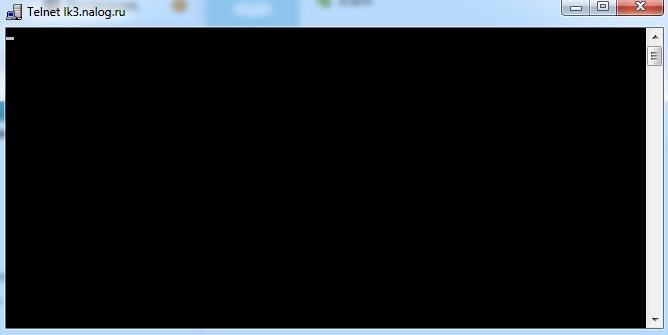
Если порт закрыт, может появиться сообщение об ошибке или запрете доступа. Может появиться окно с попыткой подключения, которое через некоторое время закрывается.
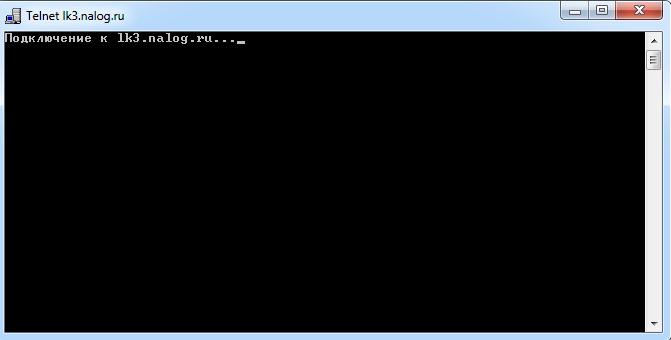
Внимание! В Windows Vista/7 функция telnet по-умолчанию отключена. Чтобы ее включить, нужно зайти в качестве Администратора в меню Пуск / Панель управления / Программы и компоненты / Включение и отключение компонентов Windows. В открывшемся окне включите опцию «Клиент Telnet». Далее повторите попытку входа в систему. Обычно доступ блокируется брандмауэром Windows или сторонними программами, например, антивирусами.
В антивирусном ПО необходимо добавить https://lkipgost2.nalog.ru в исключения.
1.2.Установка КриптоПро ЭЦП browser plug-in для Windows
Компонент для подписания документов с использованием Web-браузера доступен по ссылке https://cryptopro.ru/products/cades/plugin. Вы можете также автоматически скачать компонент для вашей версии ОС, перейдя по ссылке https://cryptopro.ru/products/cades/plugin/get_2_0.
Загрузите КриптоПро ЭЦП browser plug-in для Windows (актуальную версию):
Загрузите КриптоПро ЭЦП browser plug-in для Windows (актуальную версию):
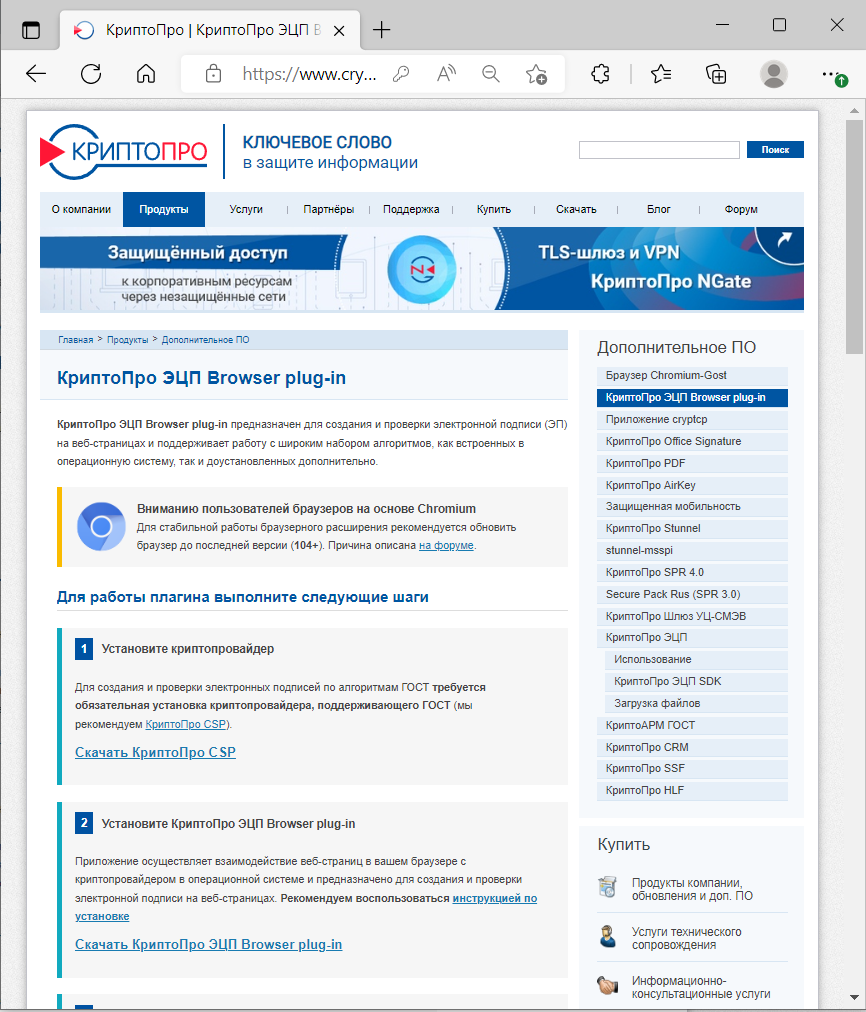
Запустите приложение:
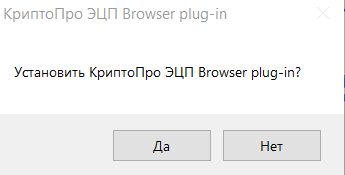
Выполняется установка:
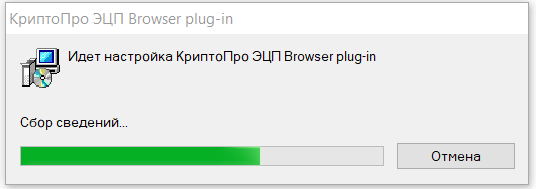
Установка завершена:
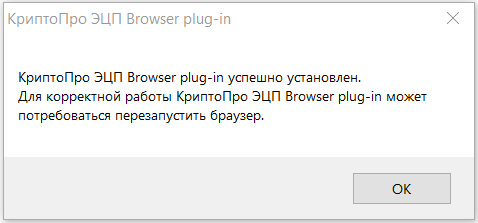
Дополнительно для работы в личном кабинете с помощью браузера Яндекс, Вам необходимо корректно включить в Яндекс браузере поддержку крипто плагина "КриптоПро ЭЦП". Обращаем Ваше внимание на то, что web-plugin не является крипто провайдером и используется также и с крипто провайдером VipNet:
1) Зайдите в «Настройки» браузера
2) Перейдите во вкладку "Дополнения".
3) Найдите плагин (иконка с печатью и карандашом) из каталога Оперы, включите его.
4) Если его нет в общем списке, то нажмите на «Каталог расширений для Яндекс браузера»
4) Найдите и установите расширение КриптоПро (иконка с печатью и карандашом) из каталога Оперы.
5) Перезапустите браузер.
1.3.Установка сертификатов Головного Удостоверяющего Центра, УЦ Минкомсвязи и Минцифры в хранилище сертификатов «Доверенные корневые центры»
После скачивания сертификатов, выберите сертификат в скачанной папке, нажмите правой кнопкой мыши на файле сертификата и выберите «Открыть».
Сертификаты ГОЛОВНОГО УДОСТОВЕРЯЮЩЕГО ЦЕНТРА, УЦ МИНКОМСВЯЗИ И УЦ МИНЦИФРЫ необходимо установить в хранилище сертификатов «Доверенные корневые центры».
Разберем установку на примере сертификата Головного удостоверяющего центра.
-
Выберите сертификат Головного удостоверяющего центра; -
Далее на вкладке «Общие» нажмите «Установить сертификат»:
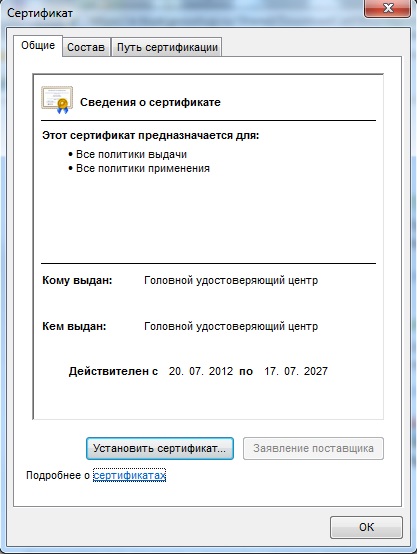
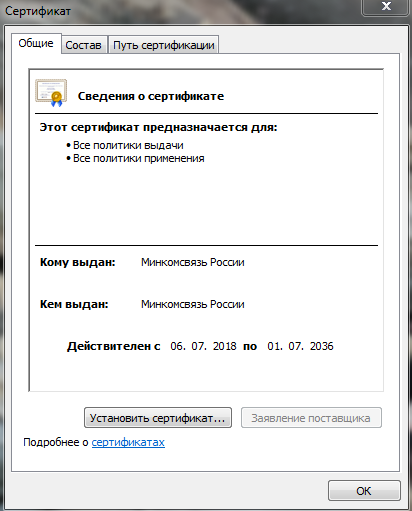
-
В открывшемся окне мастера импорта сертификатов нажмите «Далее».
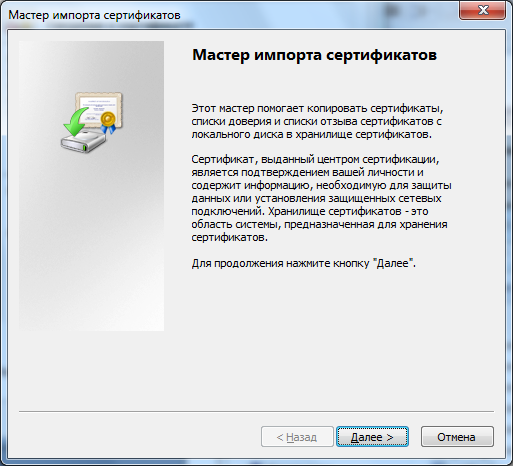
-
Выберите «Поместить все сертификаты в следующее хранилище», после чего нажмите «Обзор…»:
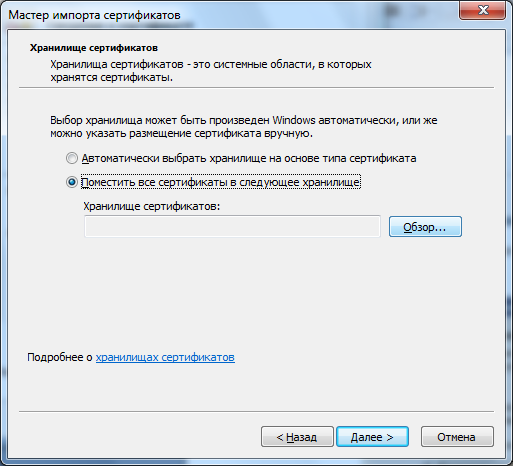
-
Укажите «Доверенные корневые центры сертификации», нажмите «ОК»:

-
Нажмите «Далее»:
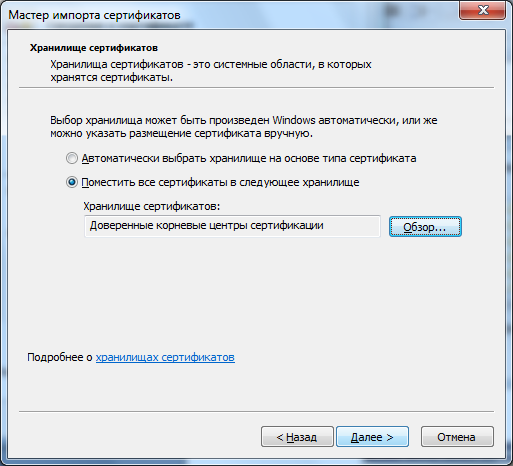
-
Для завершения работы мастера импорта сертификатов нажмите «Готово»:

-
Подтвердите установку сертификата, нажав кнопку «Да»:
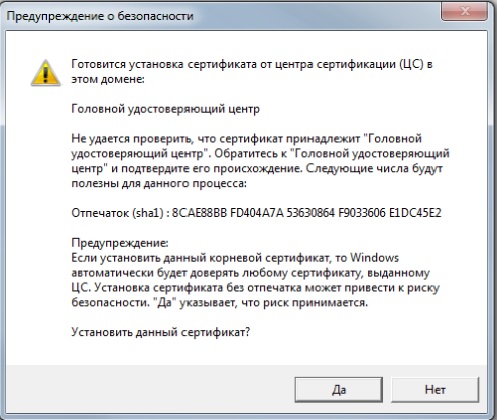
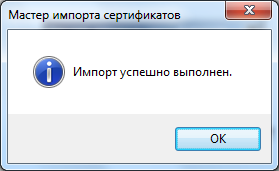
2. Установка и настройка КриптоПро CSP
2.1.Установка
Внимание! На рабочем месте может быть установлен только один криптопровайдер.
Если у Вас уже установлен какой-либо криптопровайдер, установите криптопровайдер КриптоПро CSP на другое рабочее место или удалите его (для удаления обратитесь к системному администратору Вашей организации).
Если на рабочее место пользователя установлено программное обеспечение КриптоПро версии 3.0 ниже 4.0.9944, его необходимо удалить.
Скачать дистрибутивы сертифицированной версии криптопровайдера КриптоПро CSP 4.0 R3 или КриптоПро CSP 5.0, а также документацию по установке и настройке можно по ссылке https://www.cryptopro.ru/products/csp/downloads (для просмотра ссылок и скачивания требуется регистрация на сайте КриптоПро).